PDF 대본 불러오기
StageText에서 PDF 대본을 텍스트로 변환하여 자막 프로젝트를 빠르게 시작하는 방법을 안내합니다.
🔒 개인정보 보호
PDF 파일은 여러분의 기기에서만 처리됩니다.
- 파일이 어디로도 업로드되지 않습니다
- 인터넷 연결 없이도 동작합니다 (macos에서 최초 실행 시, 1회 인터넷 연결이 필요합니다.)
- 모든 처리가 로컬에서 완료됩니다
PDF 불러오기 시작하기
PDF 대본을 불러오는 방법은 두 가지가 있습니다:
방법 1: 메뉴에서 시작하기
- 상단 메뉴바에서 파일 → PDF에서 가져오기를 클릭합니다
방법 2: 단축키로 시작하기
- ⌘ + Shift + P를 입력합니다
PDF 파일 선택하기
- 파일 선택 대화상자가 열리면 불러올 PDF 파일을 선택합니다
- 열기 버튼을 클릭합니다
잠시 기다리시면 불러오기가 완료됩니다!
변환 후 추가 작업
PDF에서 변환된 프로젝트는 기본적인 구조만 갖추고 있습니다. 다음 작업을 통해 완성도를 높이세요:
1. 큐 구분 확인 및 조정
- 자동 분할된 큐가 적절한지 확인합니다
- 필요시 큐를 병합하거나 분리합니다
2. 트랙 구성
- 대사 외에 필요한 트랙을 추가합니다 (음향효과, 내레이션 등)
3. 인물별 서식 적용
- 기초 사용법의 4단계를 참고하여 캐릭터별 서식을 만들고 적용합니다
4. 스타일링
- 트랙별 기본 서식을 설정합니다
- 텍스트 크기, 색상, 정렬 등을 조정합니다
💡 팁
PDF 호환성 및 주의사항
StageText의 PDF 가져오기 기능은 텍스트 기반 PDF에서만 작동합니다. 스캔된 PDF는 지원되지 않습니다.
⚠️ 100% 정확도를 보장하지 않습니다
PDF 인코딩 형식에 따라 다음과 같은 문제가 발생할 수 있습니다:
- 띄어쓰기가 망가질 수 있음
- 페이지를 넘어 이어지는 대사를 인식하지 못함
- 특수 문자나 폰트로 인한 오류
반드시 변환 후 내용을 직접 확인하고 수정하세요.
잘 인식되는 대본 형식
다음과 같은 형식에서 가장 잘 작동합니다:
- 화자 이름이 문서의 가장 왼쪽에 정렬되어 배치
- 화자 이름과 대사가 충분한 간격을 두고 있음
- 지문은 화자 이름과 다른 들여쓰기를 가짐
쉽게 인식되는 대본 형식의 예
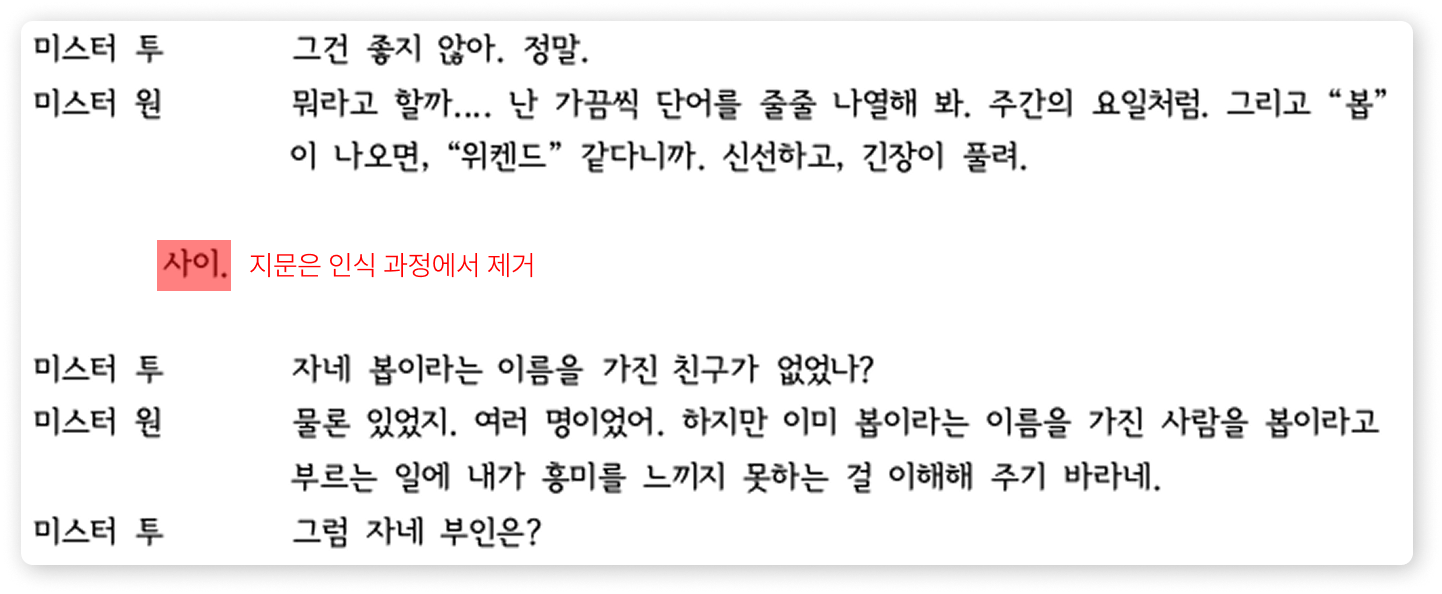
🚀 다음 단계
PDF 불러오기가 완료되었다면:
- 기본 개념 살펴보기로 StageText의 구조를 이해하세요
- 기초 사용법으로 스타일링과 쇼 모드를 익혀보세요